Cara Menghilangkan Notifikasi Musik di Layar Kunci iPhone dengan Mudah

iPhone merupakan salah satu HP canggih dengan kesan eksklusif. Tergolong HP high-end, iPhone kerap menawarkan spesifikasi gahar di kelasnya.
Meski demikian, iPhone tetap memiliki kekurangan. Pengguna iPhone pasti gak asing dengan gangguan ini.
Sering kali, notifikasi musik muncul tiba-tiba padahal aplikasi musik tidak dijalankan. Jika mengalami masalah ini, maka cara menghilangkan notifikasi musik di layar kunci iPhone bisa kamu coba.
Ikuti langkah-langkahnya, yuk!
Cara menghilangkan notifikasi musik di layar kunci iPhone

Notifikasi musik di layar kunci iPhone sering kali tiba-tiba muncul. Anehnya, gak ada audio yang sedang dimainkan. Jika kamu menekan tombol Play, sering kali tombolnya gak berfungsi.
Sebagai pengguna, gangguan semacam itu tentu bikin gak nyaman, ya. Notifikasi musik muncul terus, tapi gak bisa dihilangkan. Apabila tombolnya ditekan, justru widget macet.
Menariknya lagi, masalah ini ternyata sudah dikeluhkan pengguna sejak lama, sekitar 4 tahun lalu. Banyak pengguna yang mengalami notifikasi musik muncul terus dan gak terkontrol di iPhone.
Agar nyaman menggunakan iPhone lagi, kamu bisa mengaplikasikan cara berikut ini.
1. Coba memuat ulang iPhone
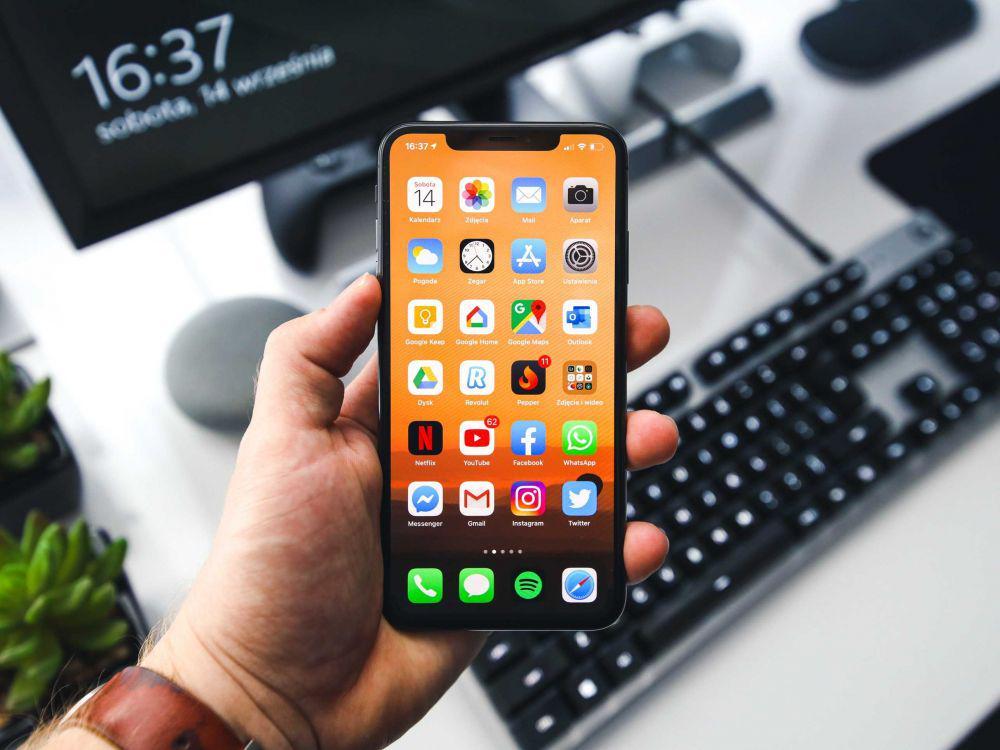
Cara menghilangkan notifikasi musik di layar kunci iPhone yang pertama, adalah dengan memuat ulang iPhone. Lakukan cara ini jika kamu sudah memastikan bahwa iPhone gak terhubung ke aplikasi pemutar audio.
Meski memuat ulang iPhone cukup mudah, tapi caranya berbeda-beda tergantung seri iPhone, lho. Jadi, kamu gak bisa asal menekan tombol Power dan tombol Volume. Cara ini bisa kamu pakai bila iPhone adalah seri Face ID.
Jika iPhone seri Touch ID, tekan tombol Power. Kemudian, pilih Geser-Matikan. Cara menyalakannya dengan menekan dan menahan tombol Power lagi. Tunggu sampai logo Apple tampak di layar.
Setelah itu, gunakan iPhone seperti biasa. Perhatikan apakah notifikasi musik masih sering muncul di layar atau tidak. Apabila masih bermasalah, coba cara lainnya.
2. Cek aplikasi pemutar audio
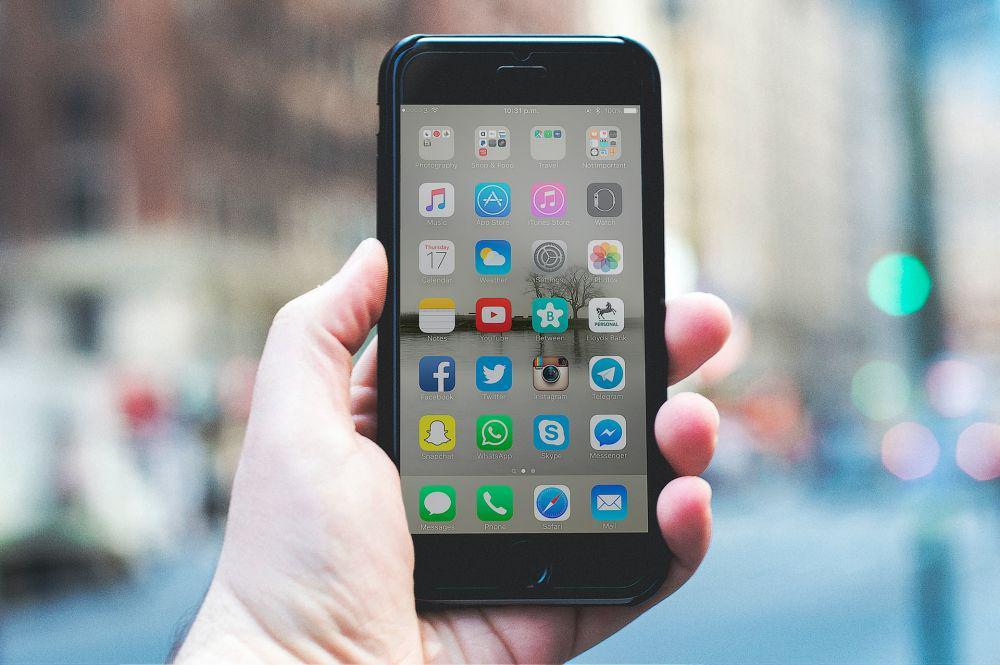
Salah satu penyebab notifikasi musik muncul tiba-tiba di layar adalah aplikasi pemutar audio masih berjalan. Biasanya, aplikasi pemutar audio bisa diatur menyala otomatis saat perangkat tersambung dengan jaringan internet. Atau, aplikasi dapat berjalan di latar belakang.
Kamu perlu memastikan aplikasi pemutar audio seperti Apple Music, Spotify, dan YouTube tidak berjalan. Jika ada aplikasi yang aktif menyala, tutup jendelanya.
Untuk mengecek apa saja aplikasi pemutar audio yang berjalan, coba lakukan cara ini:
- iPhone seri Face ID: Usap layar 'Home' ke atas
- iPhone seri Touch ID: ketuk tombol 'Home' dua kali
- Pilih salah satu cara sesuai seri iPhone
- Tutup aplikasi pemutar audio yang masih aktif di latar belakang
- Selesai.
3. Cek perangkat tambahan yang terhubung

Cara menghilangkan notifikasi musik di layar kunci iPhone berikutnya ini juga bisa kamu coba. Pastikan gak ada perangkat tambahan yang terhubung dengan iPhone. Kemungkinan, notifikasi pemutar audio akan muncul terus karena ada perangkat tambahan.
Untuk memeriksa perangkat tambahan, kamu bisa mengikuti langkah-langkah ini:
- Buka iPhone
- Geser layar 'Home' dari ujung kanan ke bawah
- Akses menu 'Pengaturan'
- Klik ikon di kolom pemutar audio
- Pastikan hanya ada perangkat audio dari iPhone
- Jika ada perangkat yang tersambung, klik 'Disconnect' untuk memutusnya.
Itulah cara menghilangkan notifikasi musik di layar kunci iPhone. Semoga bermanfaat, ya.